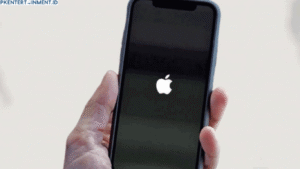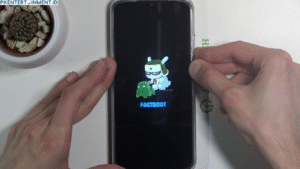Cara mengatasi flashdisk yang tidak terbaca - Pernah ngalamin flashdisk kesayanganmu tiba-tiba nggak kebaca? Rasanya pasti nyesek, apalagi kalau di dalamnya ada file penting yang kamu butuhin. Tapi jangan panik dulu, ya! Di artikel ini, aku bakal kasih tau cara mengatasi flashdisk yang tidak terbaca dengan langkah-langkah simpel dan mudah dipahami. Yuk, langsung simak!
Daftar Isi Artikel
Kenapa Flashdisk Bisa Tidak Terbaca?
Ada beberapa penyebab kenapa flashdisk bisa bermasalah dan kamu harus mengetahuinya. Dengan begitu, kamu bisa lebih hati-hati dan nggak ngalamin hal serupa di kemudian hari. Berikut ini beberapa alasan umum:
- Port USB Bermasalah
Bisa jadi masalahnya bukan di flashdisk kamu, tapi di port USB laptop atau PC. Port yang longgar atau kotor bisa bikin flashdisk nggak terdeteksi. - Driver USB Belum Terinstall atau Corrupt
Kalau driver USB di komputermu bermasalah, otomatis flashdisk nggak bisa kebaca. - Flashdisk Rusak atau Terkena Virus
Flashdisk yang sering dipakai di banyak perangkat rentan terkena virus. Selain itu, kerusakan fisik juga bisa jadi penyebab utama. - Format File yang Tidak Kompatibel
Kalau kamu pakai flashdisk di perangkat berbeda (misalnya dari Windows ke Mac), format file bisa bikin perangkat gagal membaca data di dalamnya.
Cara Mengatasi Flashdisk yang Tidak Terbaca dengan Langkah Simpel

Tenang, ada beberapa cara mengatasi flashdisk yang tidak terbaca praktis yang bisa kamu coba. Yuk, ikuti tutorialnya!
1. Coba Colok di Port USB yang Berbeda
Kadang masalah simpel kayak ini sering terlewat. Cobalah untuk mencolokkan flashdisk ke port USB lain di laptop atau komputer kamu. Kalau ternyata kebaca, berarti masalahnya ada di port sebelumnya yang mungkin kotor atau rusak.
2. Restart Komputer atau Laptop
Terkadang, sistem operasi mengalami error kecil yang bikin perangkat eksternal, seperti flashdisk, nggak terdeteksi. Solusi gampangnya? Restart saja komputer kamu dan coba colokkan kembali flashdisk setelahnya.
3. Cek Flashdisk di Device Manager
Nah, langkah ini penting kalau kamu merasa flashdisk tetap nggak kebaca. Ikuti langkah-langkah berikut:
- Tekan tombol Windows + X, lalu pilih Device Manager.
- Cari bagian Universal Serial Bus controllers.
- Kalau ada perangkat dengan tanda seru kuning, klik kanan dan pilih Update Driver.
- Setelah driver diperbarui, coba colokkan flashdisk lagi.
4. Gunakan Command Prompt (CMD) untuk Scan Disk
Command Prompt bisa jadi penyelamat kalau flashdisk kamu bermasalah di bagian sistem file. Caranya gampang banget:
- Tekan tombol Windows + R, ketik
cmd, lalu tekan Enter. - Ketik perintah berikut:
chkdsk [drive letter]: /f
Ganti [drive letter] dengan huruf yang sesuai dengan flashdisk kamu (misalnya, E:).
CMD bakal memindai flashdisk dan memperbaiki error yang ditemukan. Setelah selesai, coba eject flashdisk dan colokkan lagi.
Alternatif Lain
Kalau semua cara mengatasi flashdisk yang tidak terbaca di atas nggak berhasil, mungkin flashdisk kamu butuh di-format ulang. Tapi hati-hati, ya! Langkah ini bakal menghapus semua data di dalamnya. Jadi, pastikan kamu sudah mencoba semua opsi sebelumnya sebelum memutuskan untuk format ulang.
Cara Format Flashdisk:
- Buka File Explorer dan klik kanan pada flashdisk kamu.
- Pilih opsi Format.
- Tentukan format yang kamu inginkan (biasanya pilih FAT32 atau NTFS).
- Klik Start dan tunggu prosesnya selesai.
Tips Mencegah Flashdisk Tidak Terbaca di Masa Depan
Supaya nggak terulang lagi, ada beberapa tips yang bisa kamu ikuti:
- Selalu eject dengan benar sebelum mencabut flashdisk dari perangkat.
- Gunakan antivirus untuk memindai flashdisk secara berkala.
- Hindari mencolokkan flashdisk ke perangkat yang kamu curigai mengandung virus.
- Simpan flashdisk di tempat yang aman dan hindari paparan panas berlebihan.
Penutup
Nah, itu dia beberapa cara mengatasi flashdisk yang tidak terbaca. Semoga tutorial ini bisa membantu kamu, ya! Ingat, selalu jaga flashdisk dengan baik dan pastikan untuk backup data penting secara rutin. Kalau kamu punya tips lain atau pernah mengalami masalah serupa, jangan ragu buat share di kolom komentar. Selamat mencoba dan semoga berhasil!